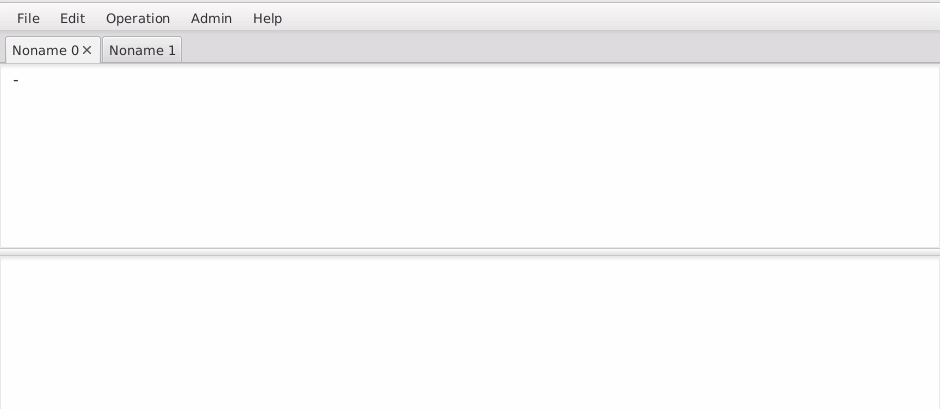Download
О программе
Простой postgres клиент для выполнения SQL команд
Very simple postgres sql client
Если у вас есть вопросы, предложения и что то не работает, пожалуйста, пишите Vlad Alexeenkov
Как использовать
-
Скачать
-
Разархивировать
-
Запустить:
-
Linux: ./bin/vpgsql
-
Windows: bin/vpgsql.exe
-
1.1 Выполнить SQL команду (Ctrl + E)
Выделите команду и нажмите Ctrl + E. Если не выделять, на выполнение отправится весь текст.
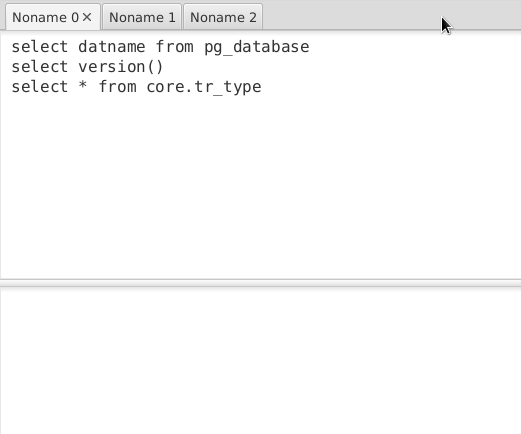
1.2 Выполнить функцию которая возвращает refcursor (Ctrl + E)
Команда вызова: select имя_функции(параметры). Выделите команду и нажмите Ctrl + E.
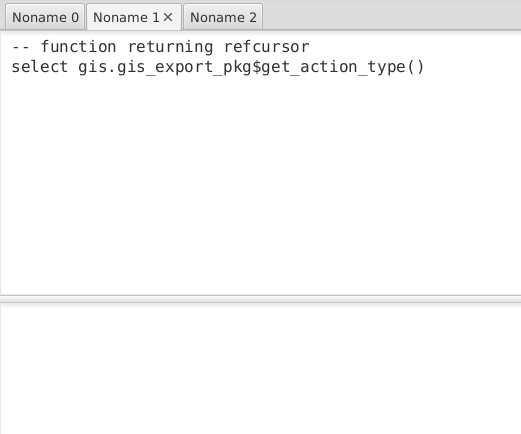
1.3 Шаблон команды SELECT для таблицы (Ctrl + Shift + S)
Так же можно использовать что бы узнать список полей таблицы, пока не реализовано автодополнение. Выделите имя таблицы и нажмите Ctrl + Shift + S.
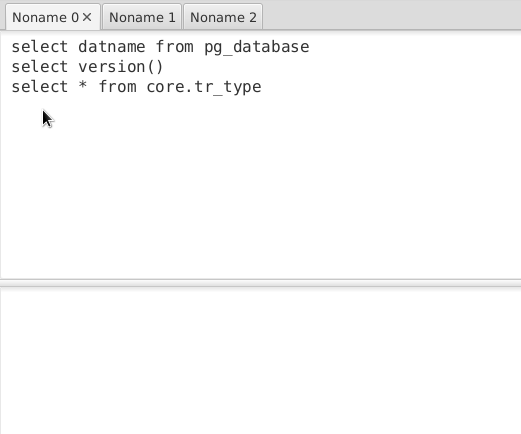
1.4 Шаблон команды INSERT для таблицы (Ctrl + Shift + I)
Выделите имя таблицы и нажмите Ctrl + Shift + I.
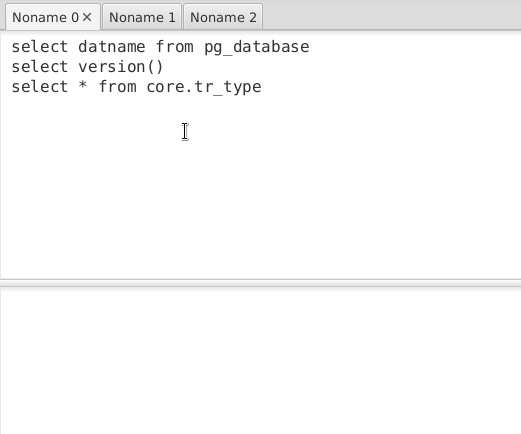
1.5 Шаблон команды UPDATE для таблицы (Ctrl + Shift + U)
Выделите имя таблицы и нажмите Ctrl + Shift + U.
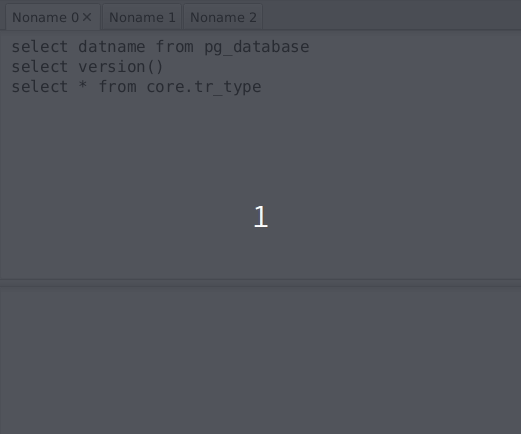
1.6 Временное сохранение таблицы (Ctrl + Shift + C … Ctrl + Shift + N)
Иногда возникает необходимость временно сохранить данные таблицы, как то ее изменить и восстановить содержимое. Можно воспользоваться следующими шаблонами:
Шаг 1. Выделите имя таблицы и Ctrl + Shift + C. Скопируйте шаблон и выполните его.
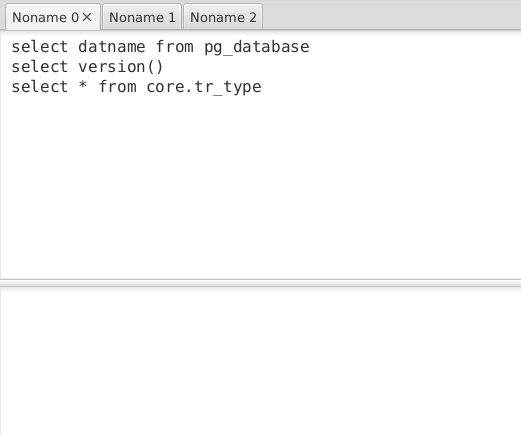
Шаг 2. Выполните необходимые преобразования над таблицей Шаг 3. Выделите имя таблицы и Ctrl + Shift + N. Скопируйте шаблон и выполните его. При необходимости измените шаблон соотвествующим образом
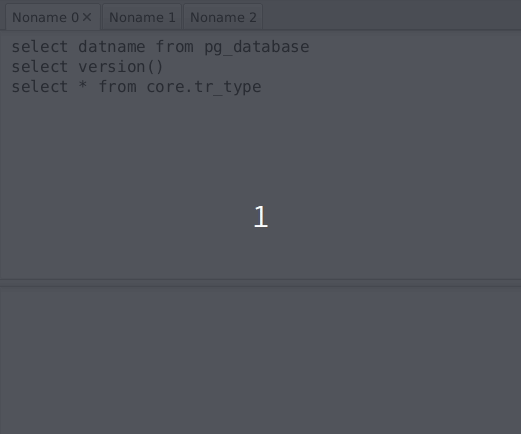
Шаг 4. Удалите tmp_ таблицу
1.7 План запроса (Ctrl + Shift + P)
Выделите запрос и Ctrl + Shift + P.
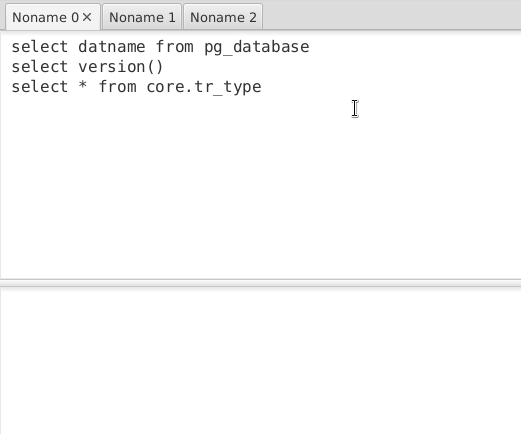
1.8 Секция RETURNS для функции возвращающей TABLE (Ctrl + Shift + R)
Для функций возвражающих table довольно утомительно вручную писать секцию returns. Поможет следующий подход: выделите из запроса часть которую можно выполнить, но что бы она не возвращала данных, к примеру, временно добавьте к запросу что то типа: 1 = 2. Выделите и Ctrl + Shift + R.
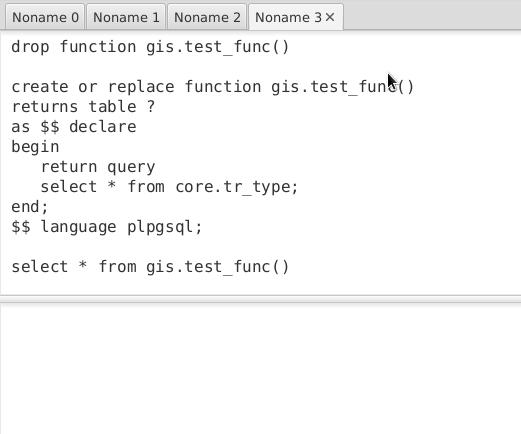
1.9 Быстрый SELECT * FROM из таблицы (Ctrl + Shift + E, Ctrl + Shift + L)
Выделите имя таблицы и Ctrl + Shift + E
Ctrl + Shift + L - то же самое, но добавляется limit 100
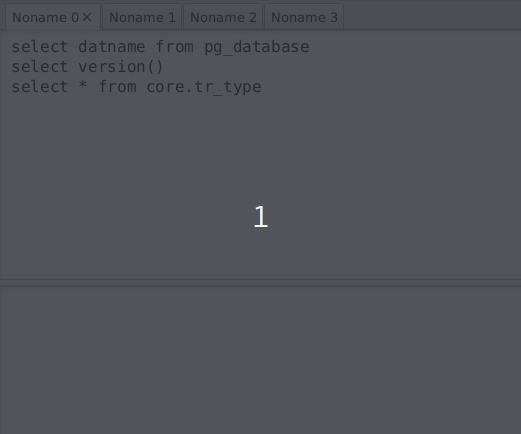
1.10 Быстрый SELECT count(*) FROM … из таблицы (Ctrl + Shift + O)
Выделите имя таблицы и Ctrl + Shift + O
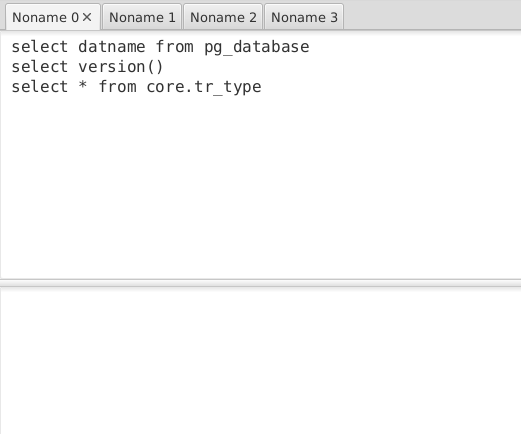
1.11 Поиск таблицы по части имени (Ctrl + Shift + T)
Выделите текст для поиска и Ctrl + Shift + T
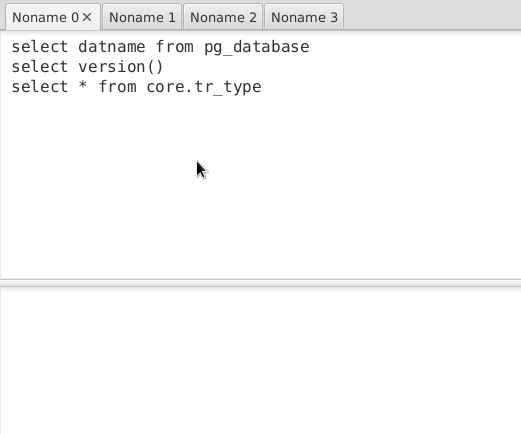
1.12 Поиск функции по части имени (Ctrl + Shift + F)
Удобно использовать для написания drop function, т.к. возвращает имена уже с сигнатурами
Выделите текст для поиска и Ctrl + Shift + F
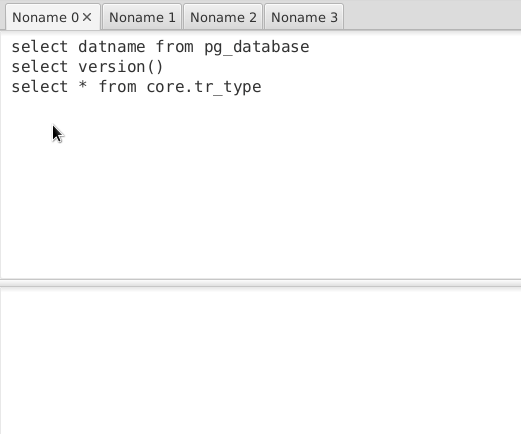
1.13 Просмотр размера таблиц в схеме (Ctrl + Shift + A)
Выделите имя схемы и Ctrl + Shift + A
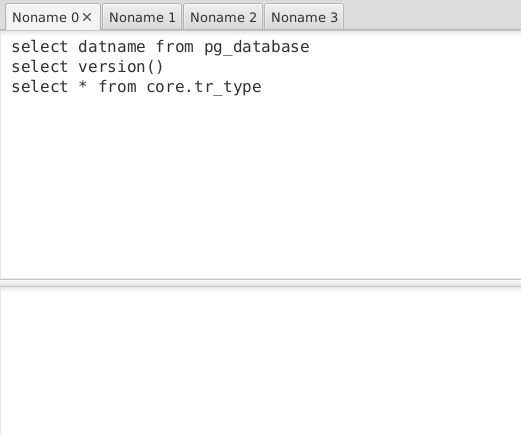
1.14 Просмотр входящих и исходящих референсов таблицы (Ctrl + Shift + J, Ctrl + Shift + K)
Выделите имя таблицы и Ctrl + Shift + J для входящих и Ctrl + Shift + K для исходящих
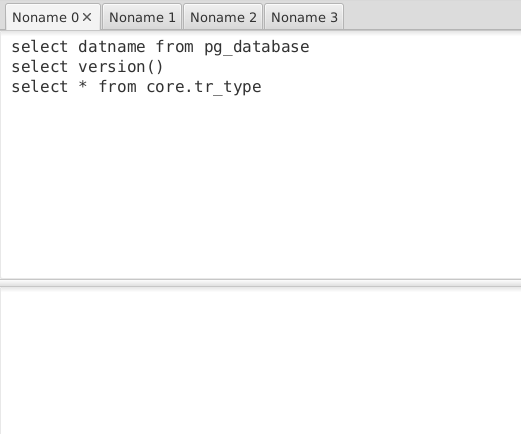
1.15 Сравнить по быстрому две БД
Зачастую нужно сравнить две БД, к примеру test и dev на предмет расхождения по структуре данных. Это простой способ примерно прикинуть наличие отсутствие таблиц/индексов/референсов и разницу в типах полей. Не более. На данный момент. В принципе, это простая операция. но в несколько шагов:
-
Шаг 1 дает заготовки скриптов по созданию dblink. При их помощи или без нужно создать dblink к БД с которой будем сравнивать, при необходимости нужно установить extension. Общий подход к выполению последующих шагов - выделить имя линка и выполнить Шаг N.
-
Шаг 2 - показывает какие таблицы есть в данной БД, но отсутствуют в удаленной
-
Шаг 3 - показывает какие таблицы есть в удаленной БД, но отсутствуют в данной
-
Шаг 4 - показывает какие поля таблицы есть в данной БД, но отсутствуют в удаленной. Проверка идет по имени и типу.
-
Шаг 5 - показывает какие поля таблицы есть в удаленной БД, но отсутствуют в данной. Проверка идет по имени и типу.
-
Шаг 6 - показывает какие индексы есть в данной БД, но отсутствуют в удаленной
-
Шаг 7 - показывает какие индексы есть в удаленной БД, но отсутствуют в данной
-
Шаг 8 - показывает какие референсы есть в данной БД, но отсутствуют в удаленной
-
Шаг 9 - показывает какие референсы есть в удаленной БД, но отсутствуют в данной